11 načinov, kako popraviti, da Spotify ne predvaja skladb na mobilniku ali računalniku
Miscellanea / / September 23, 2023
Druga najbolj moteča stvar po oglasih Spotify je Spotify, ki se trudi predvajati pesmi. Obstaja veliko razlogov, zakaj se je Spotify odločil za tiho obravnavo. Ampak ne skrbite; ta članek se bo poglobil v vzroke in vam ponudil 11 najboljših rešitev, če Spotify ne predvaja skladb na vašem mobilnem telefonu in računalniku.
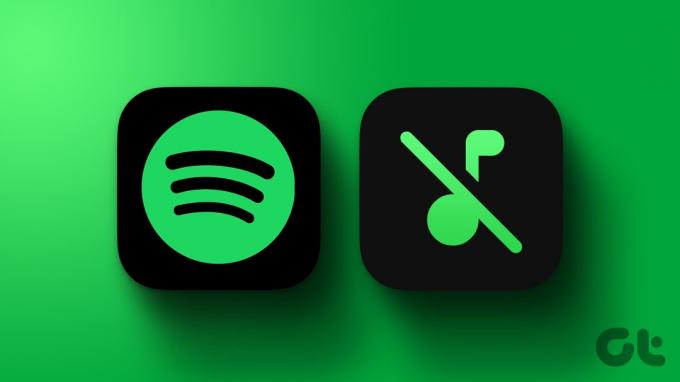
Najbolj očiten razlog, da Spotify ne predvaja pesmi, je lahko Wi-Fi ali mobilni podatki. Če ste jih že preverili in z vašo internetno povezavo ni težav, nadaljujte s spodnjimi popravki. Začnimo.
1. Poskusite se prijaviti in odjaviti iz Spotifyja
Včasih lahko preprosta prijava in odjava delata čudeže, zlasti če Spotify ne predvaja glasbe. Tukaj je opisano, kako se odjavite in prijavite v Spotify na svojih mobilnih in računalniških napravah.
Na mobilnem telefonu
Korak 1: Zaženite Spotify na pametnem telefonu in tapnite ikono zobnika (Nastavitve).
2. korak: Pomaknite se navzdol na stran z nastavitvami in tapnite Odjava.

Ko ste odjavljeni, počakajte nekaj sekund in se poskusite prijaviti. Tukaj so koraki za to:
3. korak: odprite Spotify in tapnite Prijava.
4. korak: Vnesite svoje poverilnice in tapnite Prijava.
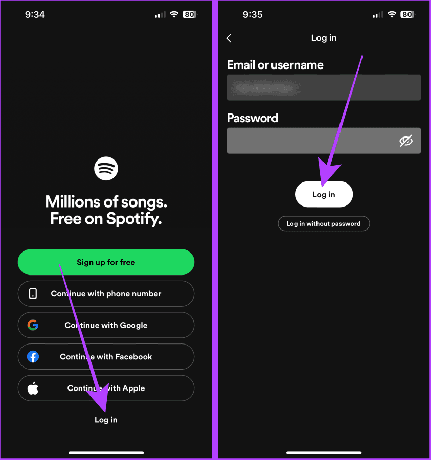
Na računalniku
Korak 1: Zaženite Spotify v računalniku in kliknite sliko profila.
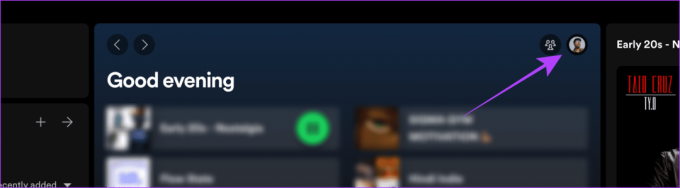
2. korak: Kliknite Odjava.
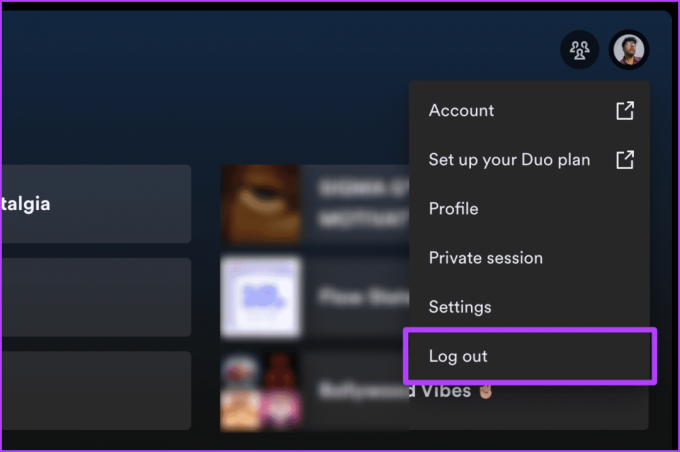
Počakajte nekaj sekund in se nato poskusite prijaviti.
3. korak: Kliknite Prijava in preusmerjeni boste v brskalnik za prijavo.
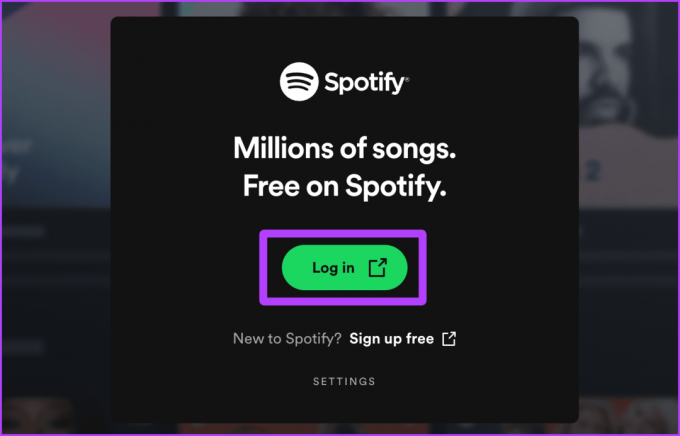
4. korak: Vnesite svoje uporabniško ime in geslo ter kliknite Prijava.
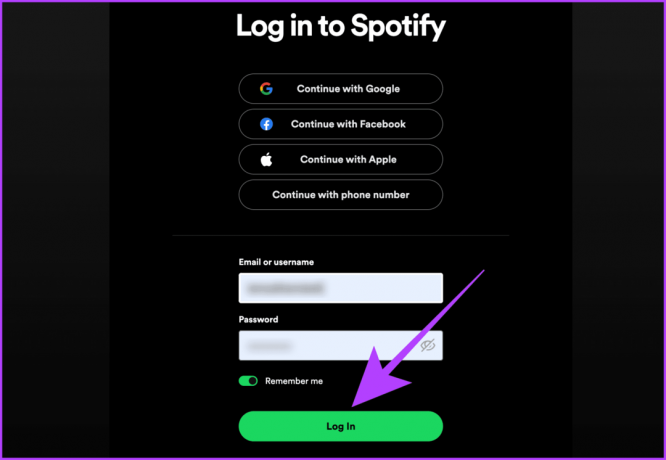
5. korak: Kliknite »Nadaljuj v aplikacijo« in prijavljeni boste.
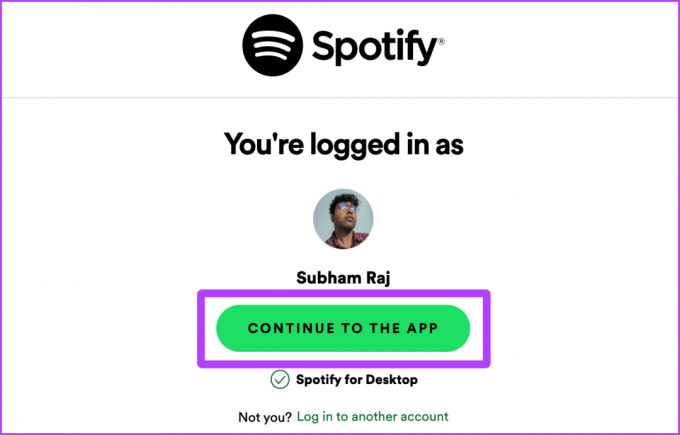
2. Preverite, ali Spotify ne deluje
Če je težava s strežnikom Spotify, lahko povzroči tudi težavo pri predvajanju. V spletu lahko preverite, ali Spotify ne deluje. Pojdite na spletno mesto Downdetector s spodnjo povezavo in preverite, ali je prišlo do izpada.
Spotify Down Detector

3. Izklopite VPN
Nekatere pesmi na Spotifyju so geografsko omejene, tako da če uporabljate VPN, Spotify ne bo predvajal glasbe, ki ni na voljo v regiji, izbrani v VPN. Izklopite VPN in lahko nemoteno predvajate pesmi.
V napravah iOS in Android
Na Androidu: Izklop VPN v sistemu Android se lahko razlikuje od naprave do naprave zaradi različnih proizvajalcev originalne opreme; na splošno se pomaknite do aplikacije VPN na pametnem telefonu Android in tam izklopite VPN.
Na iPhonu: Odprite aplikacijo Nastavitve na vašem iPhoneu in izklopite stikalo za VPN.
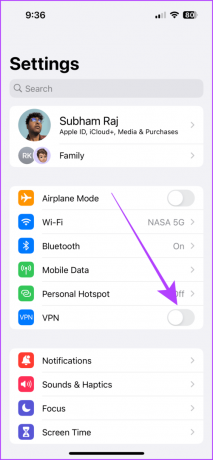
Na računalniku
Opomba: Zaženite aplikacijo VPN in kliknite Prekini povezavo, da izklopite VPN v računalniku s sistemom Windows.
Tu so preprosti koraki za izklop VPN-ja v Macu:
Korak 1: Zaženite sistemske nastavitve na vašem Macu.
2. korak: Kliknite VPN in ga izklopite.
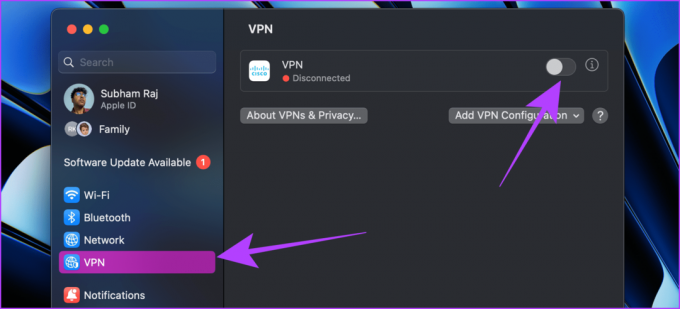
Morati prebrati: Kako obnoviti izbrisane sezname predvajanja na Spotify.
4. Izklop načina brez povezave (mobilno)
Spotifyjev način brez povezave blokira internetno povezavo in omogoča predvajanje samo prenesenih pesmi. Ne bo vam omogočil pretakanja pesmi, ki ni bila prenesena v vašo napravo. V takem primeru poskusite v nastavitvah izklopiti način brez povezave in nadaljevati predvajanje.
Tu so preprosti koraki:
Korak 1: odprite mobilno aplikacijo Spotify in tapnite Nastavitve.

2. korak: tapnite Predvajanje.
3. korak: izklopite stikalo za Brez povezave. In to je to.
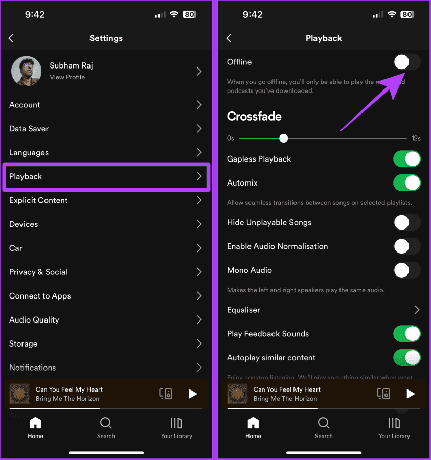
5. Vklopite samodejno predvajanje podobne vsebine
Če se skladbe na Spotifyju ne predvajajo samodejno in se končajo po predvajanju ene pesmi, vklopite Samodejno predvajanje podobne vsebine. To se lahko zgodi, če ste se v račun Spotify prijavili v novi napravi. To storite tako:
Na mobilnem telefonu
Korak 1: odprite mobilno aplikacijo Spotify in tapnite Nastavitve.

2. korak: tapnite Predvajanje.
3. korak: Vklopite stikalo za samodejno predvajanje podobne vsebine.
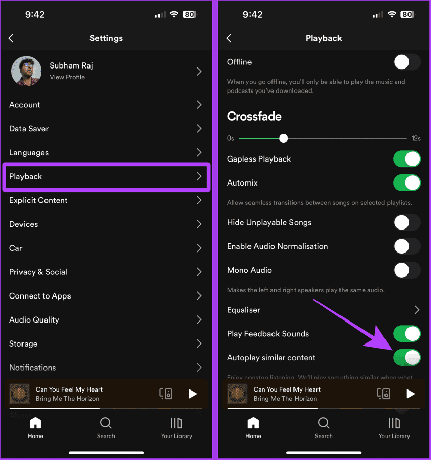
Na računalniku
Korak 1: V računalniku odprite aplikacijo Spotify in kliknite svojo profilno sliko.

2. korak: V spustnem meniju kliknite Nastavitve.

3. korak: Vklopite samodejno predvajanje.

6. Omogoči Dovoli eksplicitno vsebino
Spotify ima preklop, s katerim lahko nadzirate, ali želite v svojem računu omogočiti nazorne pesmi/poddaje. Če ga vklopite, boste torej lahko brez omejitev predvajali vse vrste skladb.
Sledite korakom:
Na mobilnem telefonu
Korak 1: zaženite aplikacijo Spotify in tapnite Nastavitve.

2. korak: tapnite Explicit Content v nastavitvah.
3. korak: Vklopite stikalo za Dovoli nazorno vsebino.
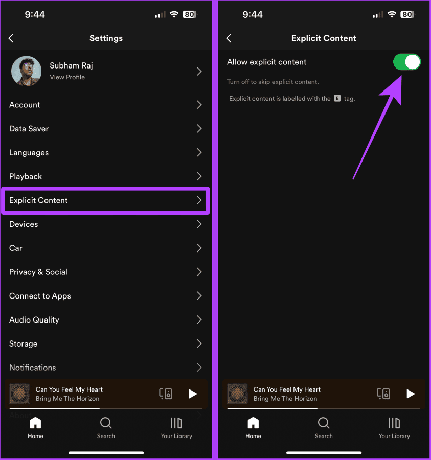
Na računalniku
Korak 1: V računalniku odprite aplikacijo Spotify in kliknite svojo profilno sliko.

2. korak: zdaj v spustnem meniju kliknite Nastavitve.

3. korak: Vklopite nazorno vsebino in to je to.

7. Preklapljanje predvajalnih naprav
S storitvijo Spotify lahko predvajate skladbe na eni napravi hkrati. Torej, če ste vpisani v več naprav z istim računom Spotify in poskušate predvajati glasbo na vaši trenutni napravi, bo Spotify predvajal skladbo na zadnji napravi, v kateri ste jo uporabljali. Lahko poskusite zamenjati napravo.
Namig: če vidite neprepoznano napravo, se naučite kako odstraniti napravo iz Spotifyja.
Na mobilnem telefonu
Korak 1: odprite zaslon za predvajanje Spotify.
2. korak: tapnite trenutno napravo blizu gumba v spodnjem levem kotu zaslona.
3. korak: tapnite ime vaše naprave (v našem primeru ta iPhone), da začnete predvajati na izbrani napravi.

Na računalniku
Korak 1: Odprite Spotify v računalniku in kliknite trenutno napravo blizu spodnjega desnega kota.
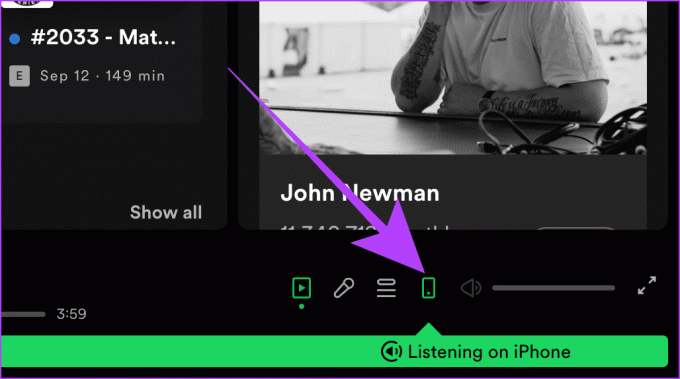
2. korak: V pojavnem oknu kliknite Ta računalnik za igranje na vašem trenutnem računalniku.
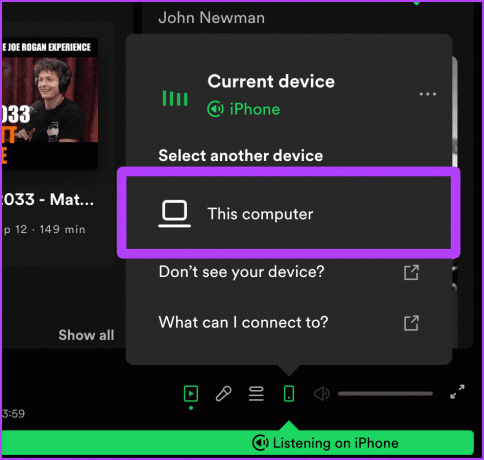
8. Omogoči samodejno prilagajanje kakovosti
Spotify premium uporabnikom omogoča, da kakovost zvoka za pretakanje nastavijo na »zelo visoko«. Toda to lahko tudi povzroči, da Spotify ne predvaja skladb, ko je internetna hitrost prepočasna. Če preklopite na »Samodejno prilagajanje kakovosti«, boste lahko ponovno predvajali pesmi. Evo, kako to storiti.
Na mobilnem telefonu
Korak 1: Odprite aplikacijo Spotify na svojem mobilnem telefonu in tapnite ikono zobnika.

2. korak: tapnite Kakovost zvoka v nastavitvah.
3. korak: Zdaj vklopite stikalo za samodejno prilagajanje kakovosti.
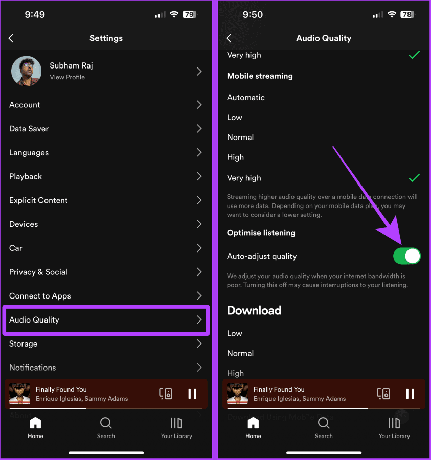
Na računalniku
Korak 1: V računalniku odprite aplikacijo Spotify in kliknite svojo profilno sliko.

2. korak: V spustnem meniju kliknite Nastavitve.

3. korak: Vklopite stikalo za samodejno prilagajanje kakovosti.
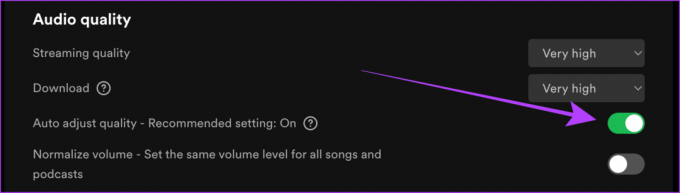
9. Izklopite prenos prek mobilnih podatkov
Če med prenosom seznama predvajanja prek mobilnih podatkov poskušate predvajati skladbo, bo Spotify težko predvajal pesmi. Zato poskusite izklopiti prenos z mobilnimi podatki. Oglejmo si korake za to:
Korak 1: Odprite Spotify na svojem mobilnem telefonu in tapnite Nastavitve.

2. korak: Na strani z nastavitvami tapnite Kakovost zvoka.
3. korak: Zdaj izklopite stikalo za »Prenos prek mobilnih podatkov«.
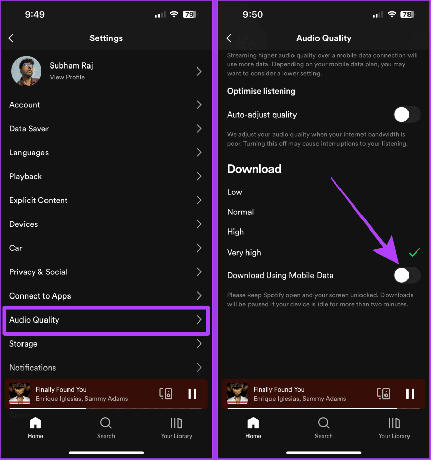
10. Počisti predpomnilnik Spotify
Predpomnilnik, ki se je sčasoma nabral, je lahko tudi razlog, zakaj Spotify ne predvaja prenesenih pesmi. Zato je lahko občasno brisanje predpomnilnika v pomoč.
Če ne veste, si oglejte naš vodnik, da se naučite Kaj se zgodi, ko počistite predpomnilnik Spotify. Zdaj sledite spodnjim korakom, da to storite.
Na mobilnem telefonu
Korak 1: Zaženite Spotify na svojem mobilnem telefonu in tapnite ikono zobnika.
2. korak: tapnite Storage.
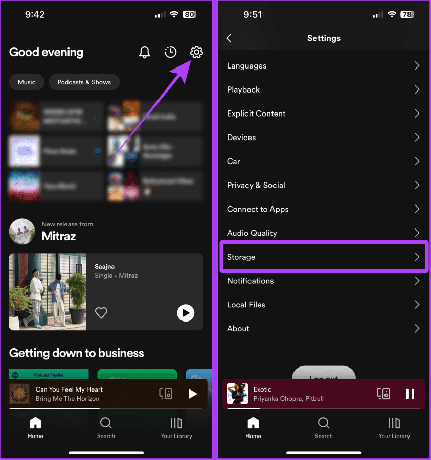
3. korak: Dotaknite se Počisti predpomnilnik.
4. korak: na zaslonu se prikaže pojavno okno; tapnite Počisti predpomnilnik za potrditev.
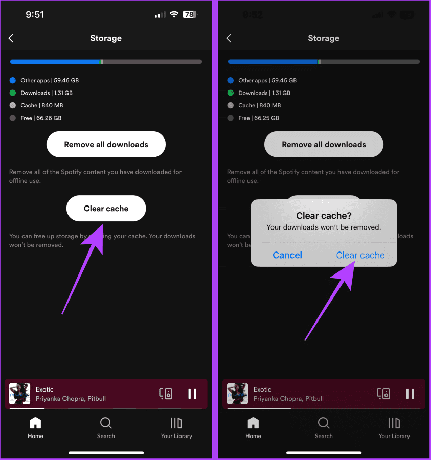
Na računalniku
Korak 1: V računalniku odprite aplikacijo Spotify in kliknite svojo profilno sliko.

2. korak: V spustnem meniju kliknite Nastavitve.

3. korak: Kliknite gumb Počisti predpomnilnik v razdelku Shramba, da počistite predpomnilnik.
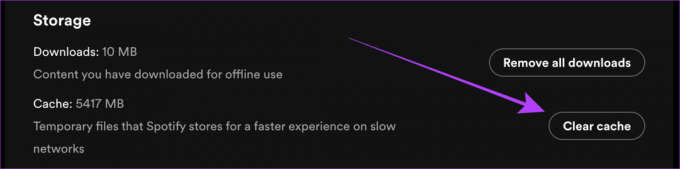
11. Tweetajte na Spotify za prilagojeno podporo
Če ste preizkusili vse popravke in se še vedno soočate s težavami, predlagamo, da tvitate na Spotify na X (prej znan kot Twitter). Vodili vas bodo s prilagojeno podporo, ki vam bo pomagala obnoviti vaš glasbeni tok.
Spotify na Twitterju
Sivo označene pesmi pomenijo, da niso na voljo v vaši trenutni regiji. Torej jih ne morete igrati. Lahko preverite naš vodnik za popravi zasenčene pesmi Spotify.
Ne. Razliko boste opazili le, če vaša internetna povezava deluje brezhibno.
Igrajte Spotify brez skrbi
Teh 11 rešitev je najboljših korakov za odpravljanje težav, če Spotify ne predvaja pesmi. Preizkusite vse te popravke, poslovite se od motenj in sprejmite ritem neprekinjenega poslušanja na Spotifyju. Poleg tega se učite kako narediti Spotify glasnejši.
Nazadnje posodobljeno 20. septembra 2023
Zgornji članek lahko vsebuje pridružene povezave, ki pomagajo pri podpori Guiding Tech. Vendar to ne vpliva na našo uredniško integriteto. Vsebina ostaja nepristranska in verodostojna.



